Les premières appréciations concernant Windows 11 commencent à émerger. Les modifications apportées à l’interface utilisateur se présentent comme les changements les plus immédiatement perceptibles pour la majorité des utilisateurs. Parmi ces transformations, il convient de souligner la refonte de la barre des tâches, qui arbore désormais des icônes « centrées », telles que celles du menu Démarrer, de l’explorateur de fichiers et d’Edge.
Accéder au Gestionnaire des tâches sous Windows 11
Si vous avez eu l’occasion d’explorer Windows 11, l’une des premières constatations est la disparition du menu contextuel de la barre des tâches. Un clic droit sur celle-ci donne accès aux paramètres de la barre des tâches, ce qui ouvre l’application Paramètres. Cependant, toutes les autres options, y compris celle permettant d’ouvrir le gestionnaire des tâches, ont été retirées.
Si vous vous demandez comment lancer le Gestionnaire des tâches sous Windows 11, nous vous proposons un éventail de solutions qui demeurent fonctionnelles.
1. Utiliser la commande Exécuter
La boîte de dialogue Exécuter représente la méthode la plus simple pour démarrer de nombreux outils et applications standard de Windows 10. Elle peut également servir à lancer le Gestionnaire des tâches.
Utilisez le raccourci clavier Win+R pour ouvrir la fenêtre Exécuter.
Dans le champ de saisie, tapez `taskmgr.exe` puis validez avec la touche Entrée.
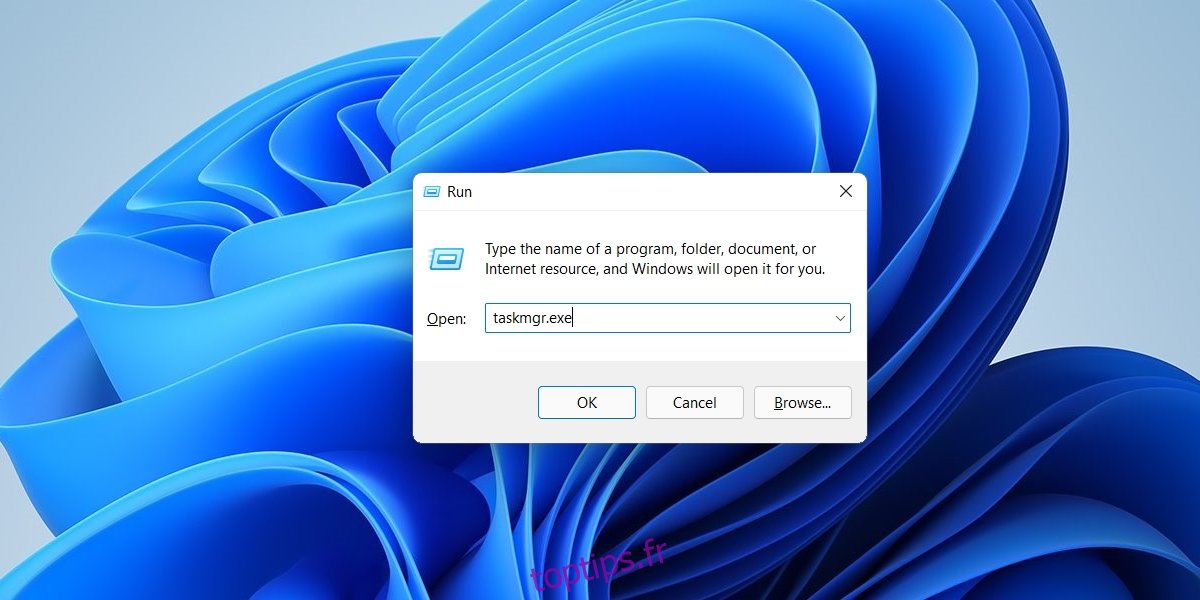
2. Recourir au menu WinX
Si la commande à saisir dans la fenêtre Exécuter pour démarrer le Gestionnaire des tâches vous échappe, vous pouvez vous servir du menu WinX.
Effectuez un clic droit sur le bouton Démarrer de la barre des tâches.
Dans le menu contextuel qui apparaît, sélectionnez l’option Gestionnaire des tâches.
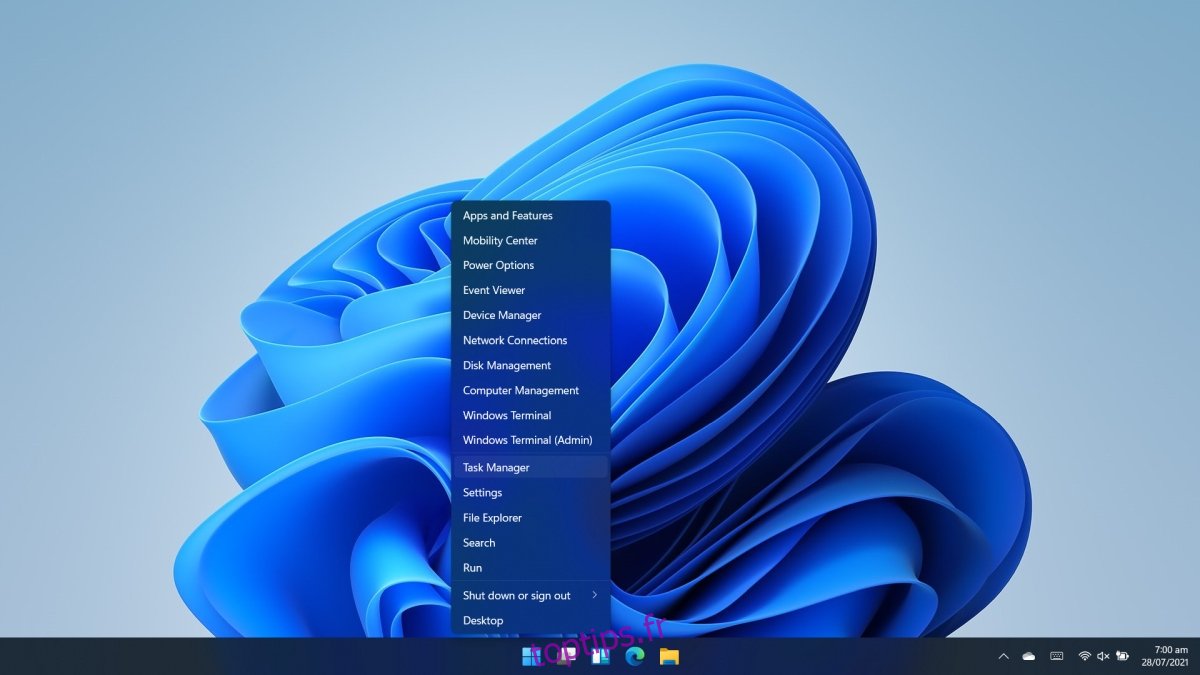
3. Exploiter la recherche Windows
La fonction de recherche de Windows vous permet de localiser et d’ouvrir le Gestionnaire des tâches.
Appuyez sur Win+S pour activer la recherche Windows.
Saisissez « Gestionnaire des tâches » et sélectionnez le résultat correspondant.
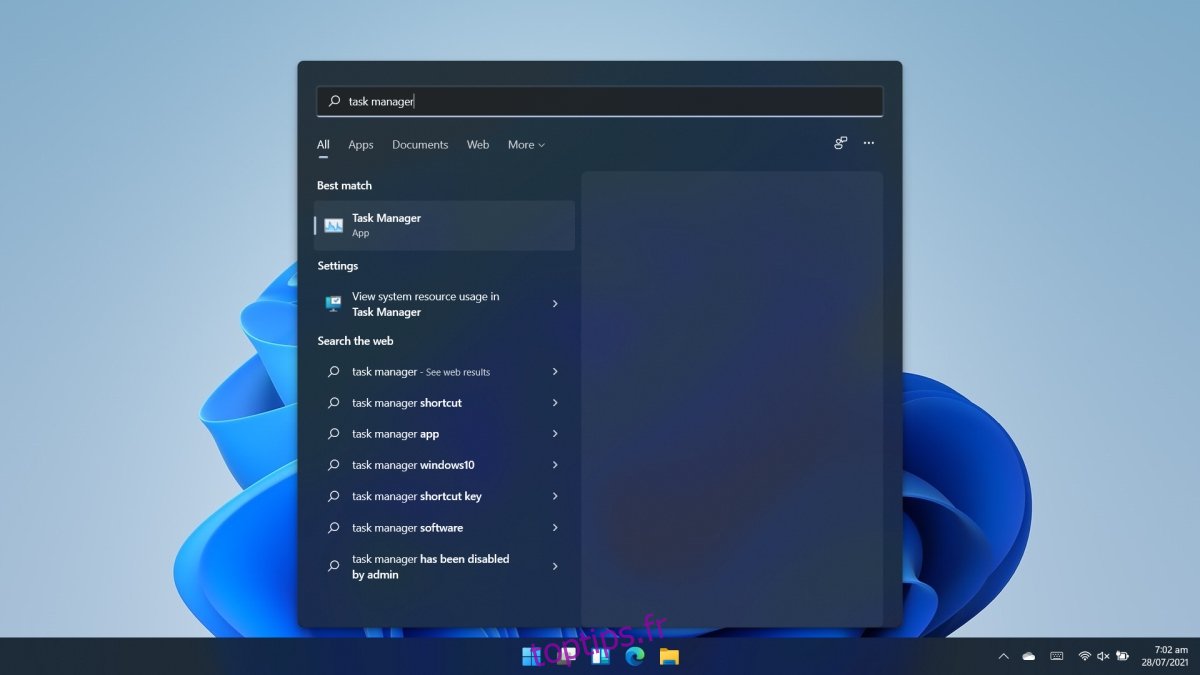
4. Lancer depuis l’explorateur de fichiers
L’explorateur de fichiers peut également être utilisé pour ouvrir des applications et des outils Windows. À l’instar de la commande Exécuter, il permet de lancer le Gestionnaire des tâches.
Ouvrez l’explorateur de fichiers.
Dans la barre d’adresse, saisissez `taskmgr.exe`, puis appuyez sur la touche Entrée.
Le Gestionnaire des tâches s’affichera.
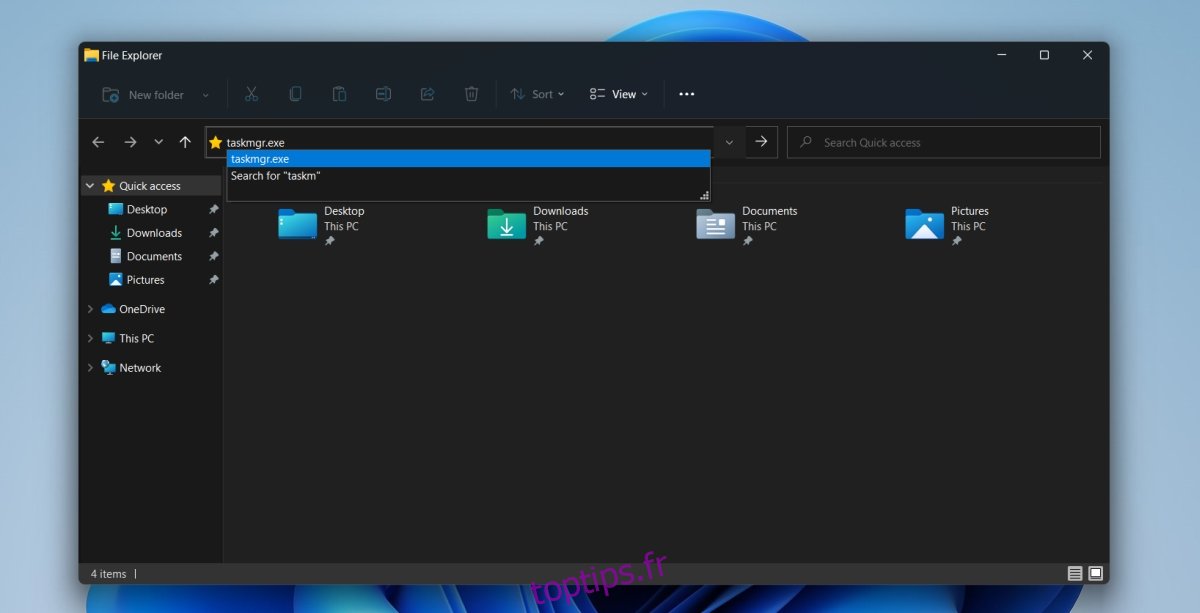
5. Utiliser l’invite de commandes ou PowerShell
Vous pouvez démarrer le Gestionnaire des tâches à la fois via l’invite de commandes et PowerShell. La procédure est identique. Choisissez l’outil en ligne de commande qui vous convient.
Ouvrez l’invite de commandes ou PowerShell avec les privilèges d’administrateur.
Tapez la commande suivante : `taskmgr.exe` et validez avec la touche Entrée.
Le Gestionnaire des tâches se lancera.
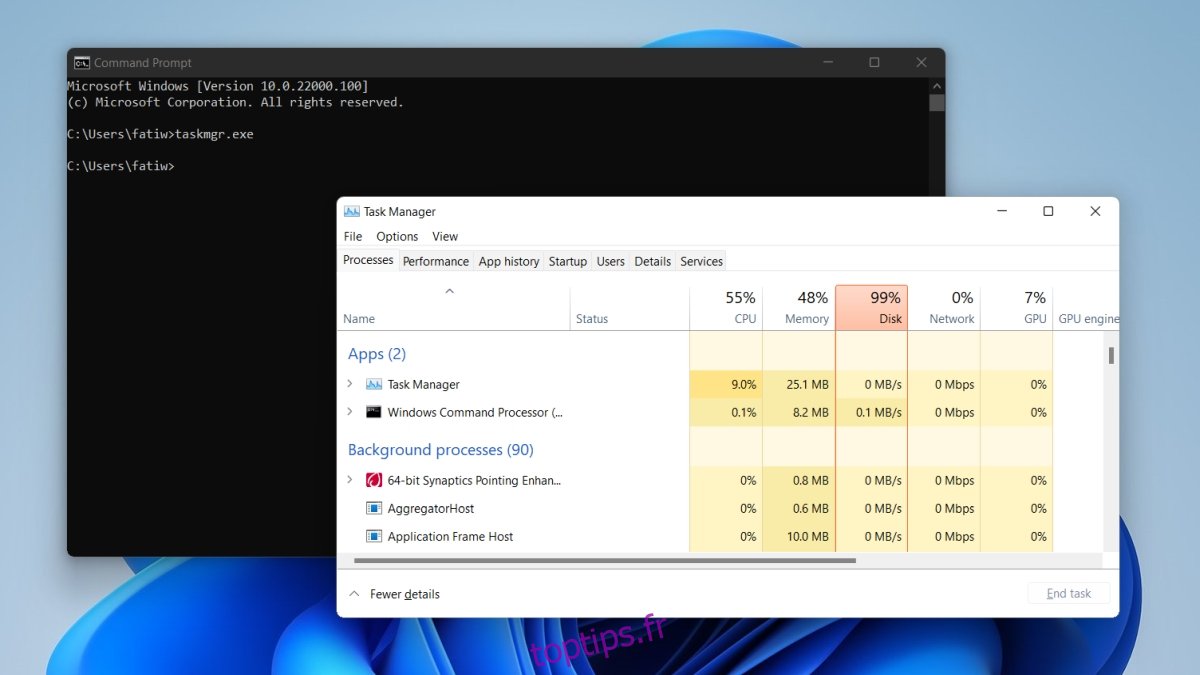
6. Le raccourci clavier Ctrl+Alt+Suppr
Le raccourci clavier Ctrl+Alt+Suppr est toujours fonctionnel sous Windows 11 et il est très improbable qu’il disparaisse.
Utilisez le raccourci clavier Ctrl+Alt+Suppr.
Dans le menu proposé, sélectionnez Gestionnaire des tâches.
Conclusion
Il existe une multitude de façons de démarrer le Gestionnaire des tâches, certaines étant plus pratiques que d’autres. La seule méthode aussi accessible que le menu contextuel disponible sous Windows 10 est l’utilisation du menu WinX. Windows 11 étant encore en phase de développement bêta, son apparence et son comportement peuvent évoluer considérablement. Il est envisageable que le menu contextuel, ou une option équivalente, soit réintroduit ultérieurement. Quoi qu’il en soit, ces méthodes devraient toujours rester opérationnelles.